10 užitečných funkcí YouTube pro Android, o kterých možná nebudete vědět
Novinky Robot / / January 03, 2021
1. Převinout video zpět
Odvíjení válečků tažením prstu podél pruhu časové osy níže je zdlouhavé a ne vždy pohodlné. Poklepáním na pravou stranu obrazovky se posunete o deset sekund vpřed na videozáznamu a dozadu doleva. To je jednodušší a přesnější, zejména u dlouhých videí.
2. Nastavení převinout zpět
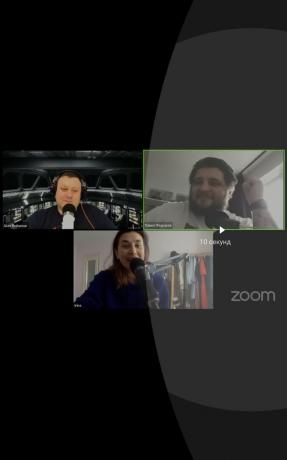
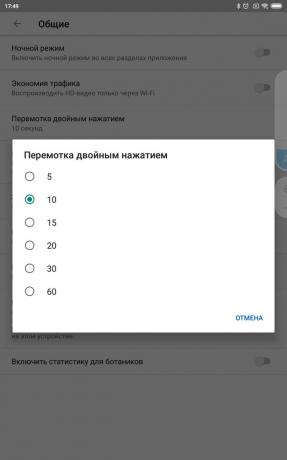
Klepněte na svého avatara a přejděte do Nastavení pro otevření možností YouTube. Tam vyberte „Obecné“ → „Dvojité přetočení zpět“ a pomocí gesta popsaného v předchozím odstavci určete, kolik sekund stojí převinutí videa zpět.
3. Zakázat automatické přehrávání

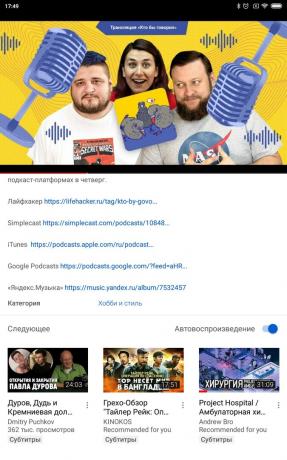
Když jedno video skončí, YouTube vám po krátké pauze poskytne sekundu. Někdy je to nepříjemné. Klikněte na přepínač Autoplay vedle sekce Další a na konci videa se nespustí žádné nové nahrávky.
4. Mazání hledaných výrazů

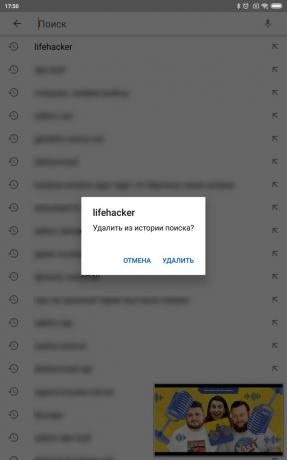
Pokud hledáte něco, co byste nikomu nechtěli ukázat, klikněte na ikonu vyhledávání v horní části. V rozevíracím seznamu vyberte a podržte nepotřebný požadavek a budete vyzváni k jeho odstranění.
5. Pozastavit nahrávání historie
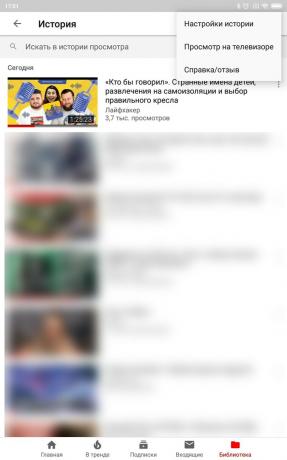

YouTube si pamatuje Jaká slova jaký druh videí hledáte. Chcete-li ji vypnout, klikněte na Knihovna → Historie → ikona elipsy → Nastavení historie a vyberte příslušné položky v možnostech.
6. Vyhledejte související videa
Když sledujete video a chcete přepnout na něco podobného, přejeďte prstem zdola nahoru a YouTube vám zobrazí panel s podobným obsahem.
7. Minimalizovat video
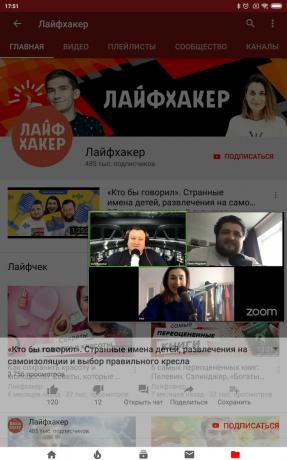
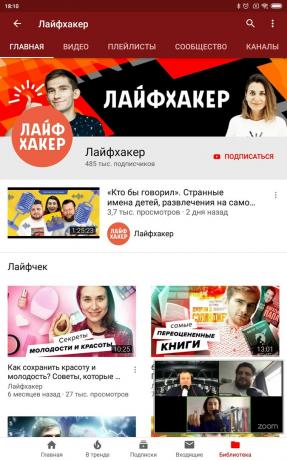
Přejeďte prstem po videu shora dolů a video se sbalí na spodní panel. Můžete prozkoumat další kanály a paralelně sledovat aktuální video. Chcete-li jej zavřít, klikněte na kříž na panelu nebo přejeďte do strany.
8. Přeskakování videa
Přejetím zleva doprava nebo zprava doleva můžete přeskočit na další nebo předchozí video ve frontě. Totéž se stane, když kliknete na šipky.
9. Řazení videí v seznamu Přehrát později
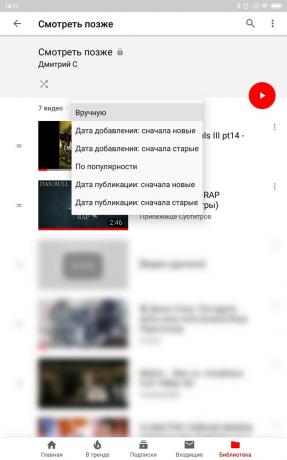

Otevřete Knihovna → Přehrát později a klikněte na tlačítko Uspořádat. Vyberte hodnocení podle data přidání a můžete odfiltrovat méně důležité a nakonec zobrazit videa, která sem byla přidána už dávno, ale zapomněla na ně.
10. Spravovat oznámení
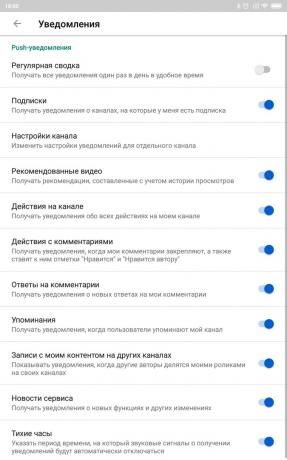
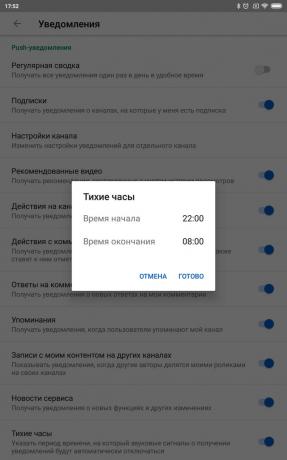
YouTube je někdy příliš otravný svými oznámeními: denní shrnutí, nová vysílání, nové komentáře. Naštěstí to lze snadno přizpůsobit. Klikněte na svého avatara a vyberte „Nastavení“ → „Oznámení“. Zde můžete vypnout nepotřebné vyskakovací zprávy nebo nastavit čas, kdy je YouTube nebude zobrazovat („Tiché hodiny“).
Pokud vám standardní funkce aplikace nestačí, nainstalujte její úpravu - YouTube pokročilý. K existujícím čipům bude přidáno přehrávání hudby na pozadí a také schopnost upravit jas a hlasitost obrazovky přejetím prstu po levé a pravé straně obrazovky.
Přečtěte si také🧐
- Jak stahovat videa z YouTube do libovolného zařízení
- Jak skrýt nechtěná videa z YouTube
- 17 způsobů stahování hudby YouTube


